只写最接地气的办公干货,加入我们,组队前行。
今天为大家分享5种提升办公效率的小技巧,每天进步一点点,告别瞎忙的工作和扯淡的效率。
快速生成序号
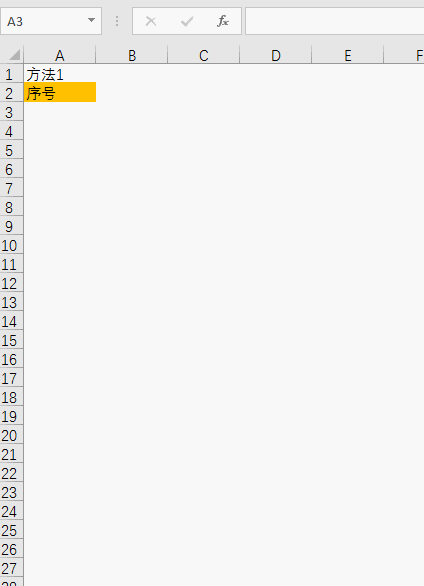
(方法1、方法2)方法2将鼠标方在单元格右下角,按住Ctrl键,鼠标变成“+”时向下拖动。
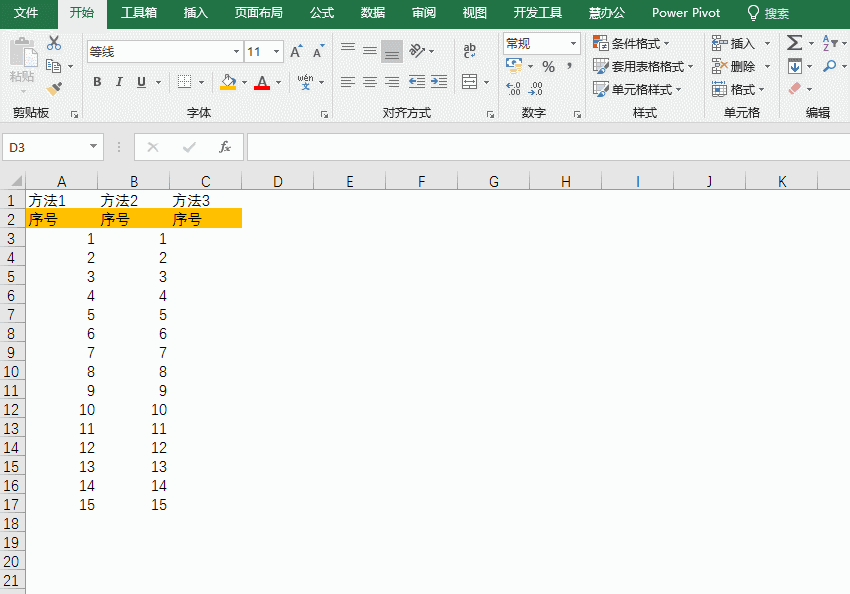
(方法3)利用序列填充功能。
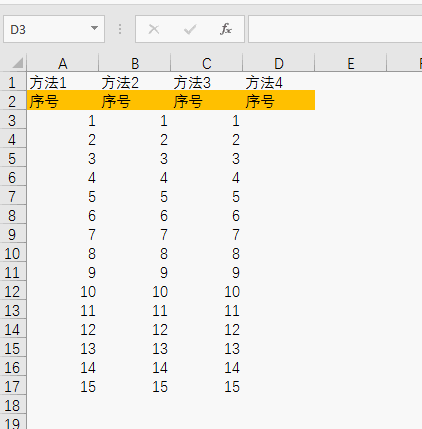
(方法4、方法5)函数法 输入=row()-2或者=row(A1)
快速生产A—Z字母序列
我们在工作中有时候会需要A—Z之间的字母序列,一个一个写肯定比较慢,如何快速生成呢?
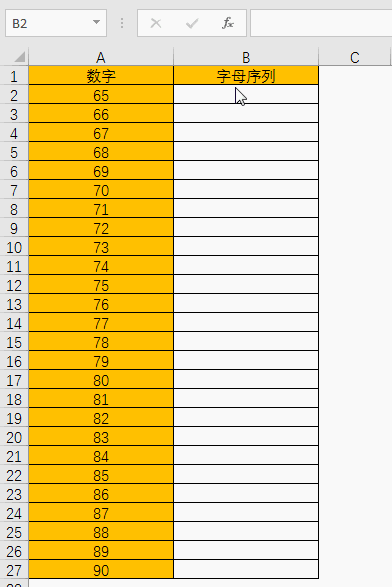
公式B2=char(A2)
char函数是将数字(1-255之间)转化为对应的字符。
数字97—122对应的字符是小写字母a—z
自定义排序
本案例演示的是按职务高低排序:
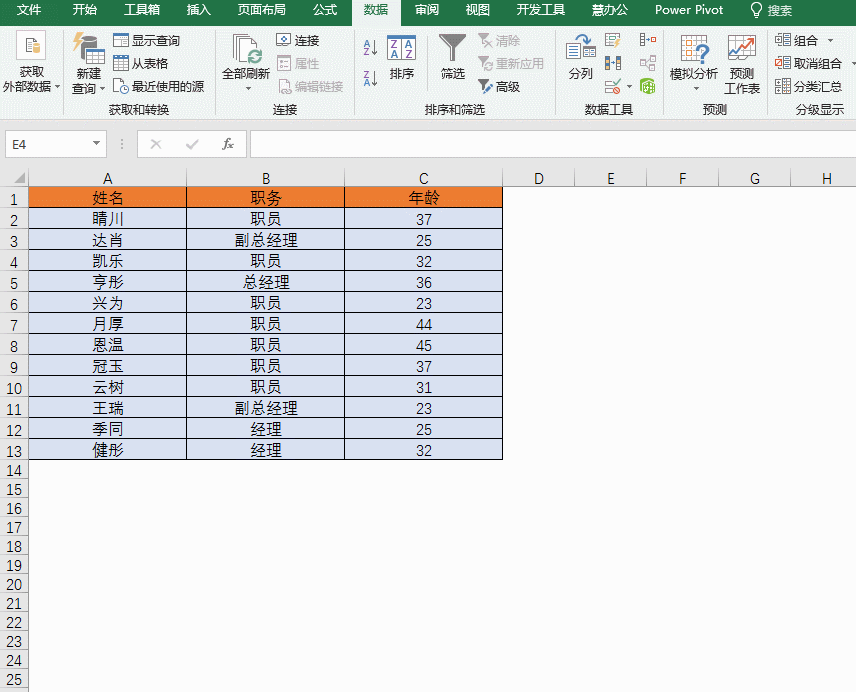
注意:添加自定义排序内容时,序列内应按Enter键换行进行分隔。
很多时候我们还需要对多个条件进行排序,下面的演示我们增加一个关键字段“年龄”,按降序从大到小排列。更多条件的添加方法与此相同。
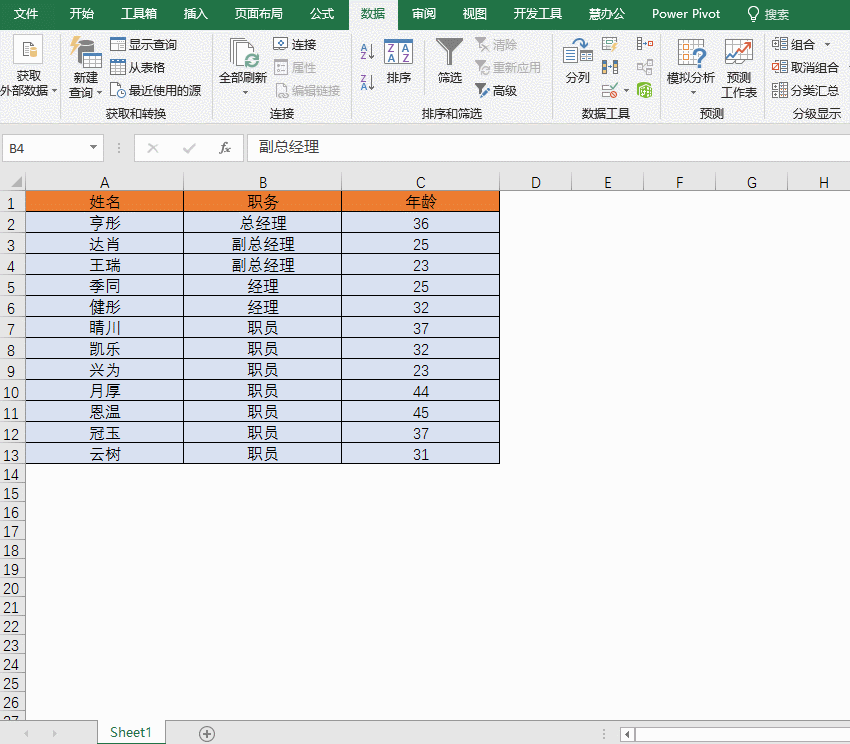
排序的结果是:先按职务排序,在职务内部按年龄从大到小排序。
更多按笔画,按拼音字母,按颜色排序的方法大家可以尝试,如有问题给我们留言。
合并单元格后序号批量填充
我们在工作中经常会遇到合并单元格的情况,其实从数据分析的角度来考虑,合并单元格会造成很多的麻烦,如果从格式的角度来考虑,合并单元格会更美观。
今天我们就来说说这当中序号填充的套路。
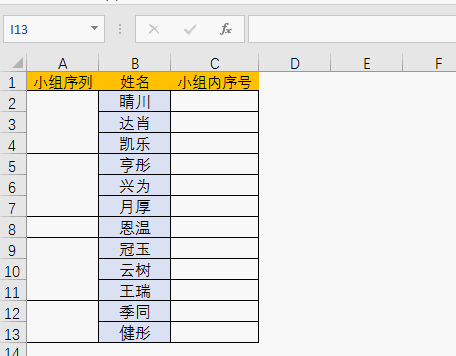
选中已经合并的单元格,在编辑栏输入公式,然后Ctrl+Enter组合键结束,完成填充。
方法1公式=MAX($A$1:A1)+1
方法2公式=Count($A$1:A1)+1
有的时候合并完填充完合并单元格的序号,还需要对每个小组内的成员进行组内编号,看下图。
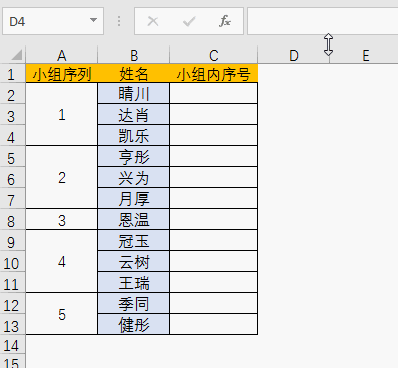
上图公式=IF(A2<>























 被折叠的 条评论
为什么被折叠?
被折叠的 条评论
为什么被折叠?








